ПРАКТИЧЕСКАЯ РАБОТА 40
СОЗДАНИЕ ПРИНЦИПИАЛЬНЫХ ЭЛЕКТРИЧЕСКИХ СХЕМ В САПР AUTOCAD.
Цель работы:
ü закрепить теоретические знания в области компьютерной графики и САПР;
ü освоить основы построения изометрических изображений в AutoCAD;
ü получить практические навыки создания изометрий детали;
ü ознакомиться с командами в программе AutoCAD для создания принципиальных электрических схем;
ü научиться выполнять электрические схемы в программе AutoCAD.
Обеспечение работы:
ü ПК с установленными необходимыми программами для работы (AutoCad);
ü методические указания к выполнению работы (электронный вариант).
Порядок выполнения работы:
1. Ознакомиться с теоретическим материалом данных методических указаний;
2. Выполнить задания, приведенные в разделе II. Порядок выполнения работы;
3. Ответить на контрольные вопросы, сделать выводы.
4. Оформить отчет.
Содержание отчета:
ü тема, цель и порядок выполнения работы;
ü привести выполненные задания (скриншоты);
ü ответы на контрольные вопросы;
ü выводы.
I. РАБОТА С БЛОКАМИ В AUTOCAD
Создание атрибутов блоков
В том случае, когда на чертеже встречается одна и та же группа объектов целесообразно использовать блоки. Например, при построении схемы электрической принципиальной необходимо несколько раз вставлять одни и те же изображения резисторов, конденсаторов и т.п. с различными их обозначениями (рис. 5). Блоки - это именуемые объекты, состоящие из любого количества примитивов системы.
Часто возникает необходимость вместе с блоком вставлять и надписи, которые могли бы менять свои значения после вставки блока. Например, если необходимо нарисовать схему с использованием заранее подготовленных блоков условных элементов, тогда номера или наименования вставленных графических элементов нужно будет оформить в виде текстовых надписей. Данные надписи выполняются с помощью атрибутов. Атрибуты блоков содержат текстовую информацию, которая дополняет графические примитивы рисунке. В системе ACAD2005 есть специальный примитив, называемый ATTRIBUTE DEFINITION (описание атрибутов), который может быть включен в описание блока, а при операции вставки этого блока будет запрошено его значение и создан атрибут (текстовая строка), входящий в состав блока.
Для создания атрибута необходимо указать элемент падающего меню:
Draw (Рисование) - Block (Блок) - Define Attributes (указать атрибуты). После этого вызывается диалоговое окно Attribute Definition (Определение атрибута) (рис. 1). Пусть необходимо изобразить схему электрическую принципиальную. При этом над каждым изображением элемента схемы необходимо нанести надпись (обозначение) (рис. 2). Надпись будет описывать в указанном примере обозначения резистора. Тогда последовательность создания атрибута будет следующая:
1. Разработать изображение элемента схемы задает изображение резистора.
2. Вызвать окно Attribute Definition (Определение атрибута). Для этого необходимо использовать или падающий меню или команду ATTDEF (АТОПР).

Рис. 1- Окно Определение атрибута
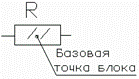 |
Рис. 2 - Положение атрибута R блока
3. В области Mode (Режим) с помощью флажка задать режим атрибута Verify (Проверить). Могут быть заданы следующие режимы:
- Invisible (Невидимый) - атрибут невидимый (для его отображения нужно использовать специальную команду ATTDISP (АТЕКР)
- Constant (Постоянный) - атрибут имеет постоянное (неизменное) значения, не запутаться при ставке блока;
- Verify (Проверить) - для контроля при вставке блока значение атрибута запрашивается дважды;
- Preset (пресетов) - атрибут вставляется с установленным значением (значения не запутаться), может быть изменен командой редактирования атрибута EATTEDIT (АТРЕДАКТ).
- В области Attribute (Атрибут) с помощью соответствующих полей задать три следующих параметра (см. Рис. 1):
- Tag (Тег) - задать имя атрибута (не должно содержать пробелы и специальные символы)
- Prompt (запрос) - задать подсказку, которая выдается в качестве запроса значения атрибута (выводится системой AutoCAD при вставке блока с данным атрибутом, после запроса будет добавлено двоеточие)
- Value (Значение) - определить значение атрибута по умолчанию.
5. Для атрибута задать точку вставки. Для этого в области Insertion Point (Точка вставки), и в области Text Options (Опции текста) необходимо задать такие же параметры, как и для однострочного текста. При этом очень важно правильно выбрать значение параметра в поле Justification (Вировняты). В нашем примере определим атрибут с именем R. Для атрибута установим флажок Verify (Проверить) в области Mode (Режим). В качестве подсказки зададим: Введите обозначение резистора. Значение по умолчанию примем R1. Выберем точку вставки атрибута над внешним прямоугольником блока, а в качестве значения параметра Justification (Выровнять) - Center (середина). Высоту букв зададим равной 5 мм. Примерный вид примитивов, которые будут включены в блок, а также атрибут, который войдет в блок, приведены на рис. 2.
 2020-06-29
2020-06-29 89
89







